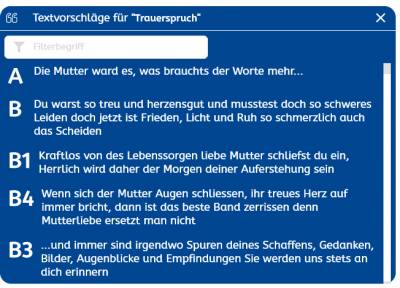Nouvelles versions : 2023.7, 2023.8 et 2023.9 !
Dans cet aperçu, nous aimerions vous présenter les innovations et les améliorations que nous avons apportées à nos produits pour vous au cours du troisième trimestre 2023.
BusinessLine
ProductionLine
ContentLine
BusinessLine
AdSuite
Nouveau champ « Pourcentage d’écart tarifaire »
Un nouveau champ « Rate_deviation » deviation « (%) » indique l’écart en pourcentage du prix net par rapport au prix du tarif normal pour chaque article de la commande.
Exemple : Avec un prix tarifaire normal de 848,- € et un prix net de 684,76 € réduit en raison de remises, on obtient un écart tarifaire absolu de 163,24 €. A l’avenir, un pourcentage supplémentaire d’écart tarifaire -163,24 € / 848, € = 19,25 % sera affiché.
Le nouveau champ est disponible pour les éléments de commande à la fois dans l’affichage au sein des commandes et dans les listes d’éléments de commande, les rapports et les flux de travail pour AdSuiteEnterprise et AdSuiteMarket.
En outre, le nouveau champ sera inclus dans les processus d’exportation via OrderServer et via Web Service.



Sélection d’adresses électroniques pour l’envoi de reçus
Si des adresses électroniques sont ajoutées dans AdSuite Client ou Market dans l’onglet sample_items à l’aide de la fonction « Ajouter des adresses personnalisées », une boîte de dialogue apparaît maintenant pour vous permettre de sélectionner des adresses électroniques. Ceci s’applique à la fois au client et à la commande.


Prise en charge de l’IA : Remplir les critères définis à partir du texte de l’annonce
À l’avenir, AdSuiteMarket sera successivement complété par des fonctionnalités permettant de simplifier la façon de travailler grâce au soutien de l’intelligence artificielle.
Remarques importantes :
- Toutes les extensions AI n’affectent que l’interface utilisateur basée sur le navigateur AdSuiteMarket ; elles ne sont pas disponibles dans AdSuiteEnterprise.
- La condition préalable à l’utilisation des extensions AI est une clé API pour les modèles AI de la plateforme OpenAI.
- Avis de confidentialité : Lors de l’utilisation de cette fonction, les composants du nom du collectif actuellement ouvert ainsi que les désignations des industries configurées dans AdSuite sont transmis à la plateforme OpenAI.
Le remplissage d’un ensemble de critères à partir d’un texte publicitaire imprimé est désormais disponible en tant que module IA supplémentaire.
Vous trouverez de plus amples informations sur l’administration et l’utilisation de l’ASM et de l’ASE dans notre DokuWiki.
Note dans l’ASM en cas de configuration ambiguë des prix
Contrairement à l’ASE, il n’y avait pas d’information dans l’ASM en cas de définition ambiguë des prix tarifaires. Ce comportement a été modifié. À l’avenir, un indice apparaît pour signaler que ce cas s’est produit.
Les prix tarifaires autorisés et le prix tarifaire sélectionné sont énumérés.

Vérification de l’affectation de la personne de contact pour le statut sélectionné
Lorsque vous modifiez le statut d’une commande ou d’un client, vous pouvez désormais définir si une vérification de l’affectation de la personne de contact par statut doit être effectuée. Cette fonction peut être limitée aux types de clients :

Si cette option est activée, il sera vérifié, lors de l’enregistrement d’un client ou d’une commande avec ce statut, si une personne de contact est affectée. Si ce n’est pas le cas, un avertissement s’affiche.
Interface HubSpot : déclencher un changement de statut dans une offre AdSuite
En modifiant les phases de deal pipeline définies dans HubSpot, il est possible de déclencher un changement de statut de l’offre AdSuite associée. Pour cela, les configurations suivantes sont nécessaires :
Configuration dans le setup de l’AdSuite
- Créer une transition d’état de commande pour le module
offerAcceptedInHubSpot⇒offre après commande - Créer une transition d’état de commande pour le module
offerRejectedInHubSpot⇒offre„refusé“ après „offre“
Configuration dans HubSpot
Ajout de webhooks pour l’application publique (hub « developer base alfa Media Partner »)
L' »URL cible » doit être saisie selon le schéma suivant : <SERVER>/RESTUNSEC/customReport/hubspotEvent?contextShortname=<SHORTNAME_CONTEXT> – « SERVER » doit être remplacé par l’URL des services web AdSuite du système client cible (qui doit être publiquement disponible pour les appels externes de HubSpot à cette fin), « SHORTNAME_CONTEXT » par le nom court du contexte.
Définir les phases pertinentes du pipeline (propriétés de l’affaire dans le hub client)
Pour les phases « Gagné » / « Perdu », une spécification de l’utilisateur est nécessaire dans le champ booléen (« Convertir l’offre en commande dans l’ASE ») :

Le service web défini précédemment vérifie quelle réponse a été donnée pour le marché et provoque le cas échéant une transition de statut de l’offre.
- Ouvrir l’AdSuiteSetup dans le système client et naviguer dans la zone „Données de base / extension_de_champ & Scripts“.
Créer une nouvelle extension avec la désignation „hubspotEvent“ et le type d’extension „Web Service“ avec le code de script suivant :
import de.alfa.openMedia.adSuite.businessObjects.utils.HubspotSyncService; return HubspotSyncService.getFromHubspot(DatabaseQueryCache.getContext(parameter.map.contextShortname), s -> s.handleHubSpotWebhookEvent(parameter.map.results))
Interface HubSpot : Synchronisation des confirmations de commande
Le processus de synchronisation des clients et des commandes d’AdSuiteMarket vers HubSpot a été étendu afin de permettre le transfert des confirmations de commande. Ainsi, chaque confirmation_de_commande créée par un utilisateur dans AdSuite est maintenant automatiquement transférée dans la transaction HubSpot correspondante.
Remarque importante :
- Seules les confirmations de commandes AdSuite qui ont déjà été synchronisées entre AdSuite et HubSpot sont prises en compte.
- Chaque confirmation_de_commande est intégrée dans une note d’accord dans HubSpot.
- La note d’accord contient le fichier PDF de la confirmation_de_commande et un texte qui indique la date de création et l’utilisateur de la confirmation_de_commande.
La condition préalable est une configuration correspondante dans les paramètres de l’éditeur HubSpot :

Informations sur l’annonceur pour les commandes d’agence en cours de traitement
Pour les commandes des agences, la vue historique d’AdSuiteMarket propose désormais une infobulle avec le nom complet de l’annonceur :

Comportement de défilement dans les portails (par exemple, le portail clients/commandes)
AdSuiteMarket est basé sur la combinaison d’une barre d’outils et de blocs d’information disposés en tuiles sous la barre d’outils, à des endroits clés de l’interface utilisateur. Afin de pouvoir sélectionner les actions de la barre d’outils même lorsque l’on fait défiler les informations dans la partie inférieure du portail, la barre d’outils reste désormais fixe pendant le défilement.
Fonction de série pour les nouvelles positions en ligne et gratuites dans AdSuiteMarket
Si vous avez sélectionné l’unité « jours », « semaines » ou « mois » lors de la création de nouvelles positions en ligne et gratuites dans AdSuiteMarket ou en plus « CPM » ou « coût par clic » pour en ligne, un nouveau bouton pour saisir une série apparaît maintenant à droite de « à ce jour » (analogue à AdSuiteEnterprise) :


Ce bouton ne peut pas être sélectionné si plusieurs „dates de ont“ déjà été choisies (voir plusieurs positions en ligne ou plusieurs positions libres).
Si l’on appuie sur ce bouton, une petite boîte de dialogue apparaît, dans laquelle on peut indiquer combien de positions doivent être créées et, en cas de „CPM“ ou „de coût par clic“, également leur période :

Si ce dialogue est confirmé par « Appliquer », seule une brève information sur la série est affichée à la place des champs de saisie des dates et le bouton « Série » devient rouge :
![]()
Si vous cliquez sur « Appliquer » dans la barre de titre, le nombre spécifié de positions consécutives sera créé.
Plus d’options pour la sélection des motifs pour les nouvelles positions d’impression
Jusqu’à présent, lors de la création de nouvelles positions d’impression dans AdSuiteMarket, un nouveau détail de production était toujours créé ou un détail de production existant de la même commande pouvait être utilisé.
Désormais, comme pour le remplacement des motifs, il est également possible pour les nouvelles positions d’impression de copier un détail de production d’une autre commande ou d’utiliser une copie d’un motif existant pour les positions de la nouvelle commande. En outre, une nouvelle copie peut également être créée pour chaque nouveau jour de publication.

En détail, les actions suivantes sont possibles :
« nouveau motif » : Après « Accepter », il est possible de concevoir un nouveau motif qui sera attribué à tous les nouveaux articles commandés.
Si l’option « Créer une copie » est également sélectionnée, ce motif sera copié et attribué à chaque jour de publication supplémentaire avec le profil de copie spécifié.
« autre motif de la commande en cours » :

- Un motif existant peut être sélectionné ci-dessous. En option, il peut également être copié une fois ou pour chaque nouveau jour de publication.
Le texte du « bouton d’acceptation » devient « Créer une position avec le motif {motif} ».
« Copier un motif à partir d’un autre ordre » : Dès que cette action est sélectionnée ou que le bouton « Sélection d’annonces » est actionné, la boîte de dialogue de recherche pour la sélection d’un motif s’ouvre, dans laquelle le type de service et le numéro de client de l’auteur de la commande sont pré-remplis :

Les motifs sélectionnés sont affichés dans la « boîte de dialogue des motifs » ci-dessous (voir l’image tout en haut). Le numéro de commande est également affiché (surligné en jaune ci-dessus). L’option « Créer une copie » est activée automatiquement et ne peut pas être modifiée.
Le texte du « bouton Accepter » devient « Créer une position avec le motif {numéro de commande} {motif} ».
Tant qu’aucun motif n’a été sélectionné pour les actions « autre motif de la commande en cours » et « copier un motif d’une autre commande », un nouveau motif sera créé.
Dans le cas de motifs qui ne correspondent pas à la structure de production sélectionnée, le message « Le motif n’est pas autorisé » s’affiche en dessous. Si vous cliquez sur ce texte, vous pouvez en connaître la raison.
Annulation de la facture/facturation immédiate d’une facture complète dans AdSuiteMarket
Les fonctions d’annulation et de recalcul d’une facture complète (qui peut également comprendre plusieurs commandes) sont désormais disponibles dans AdSuiteMarket de la même manière que la fonction connue dans AdSuiteEnterprise. A cet effet, le menu de la barre d’outils pour une facture sélectionnée dans le tableau des factures d’un client – en fonction d’une autorisation correspondante – a été étendu pour inclure les actions suivantes :

Les fonctions d’annulation et de recalcul d’une facture complète (qui peut éventuellement inclure plusieurs commandes) ont maintenant été mises à disposition dans AdSuiteMarket, de manière similaire à la fonction connue dans AdSuiteEnterprise. Pour ce faire, le menu de la barre d’outils pour une facture sélectionnée dans le tableau des factures pour un client – en fonction d’une autorisation correspondante – a été étendu aux actions suivantes :
- Annuler la facture (autorisation
invoiceCancellation) : Définit le statut de la facture sur Annulé dans tous les postes de commande concernés. La création d’un annulation s’effectue dans le cadre d’une facturation nocturne ultérieure ou d’une facturation immédiate pour la facture. - Corriger lafacture (autorisation
invoiceCorrection) : Définit le statut de la facture sur A facturer dans tous les postes de commande concernés. La création de nouveaux documents s’effectue dans le cadre d’une facturation nocturne ultérieure ou d’une facturation immédiate pour la facture. - Facturation immédiate (autorisation
invoiceInstantBilling) : Effectue une facturation immédiate pour tous les postes de commande concernés par la facture en tenant compte de leur statut actuel. Les nouveaux documents créés dans ce cadre font ensuite partie de la liste des factures du client et peuvent être consultés par le biais de la voie réglementaire (téléchargement ou téléchargement en tant que copie). Dans le cadre de la facturation immédiate, les droits changeBookingDate ou changeInvoiceDate et ignoreMinimumInvoiceDate sont en outre évaluées.

Soutien de l’IA pour l’attribution des branches aux collectifs AdHoc
AdSuiteMarket sera à l’avenir progressivement complété par des fonctionnalités qui, grâce au soutien de l’intelligence artificielle, permettront de simplifier les méthodes de travail.
Remarques importantes:
- Toutes les extensions de l’IA ont un impact uniquement sur l’interface utilisateur basée sur le navigateur AdSuiteMarket ; elles ne sont pas disponibles dans AdSuiteEnterprise.
- La condition préalable à l’utilisation des extensions d’IA est une clé API pour les modèles d’IA de la plateforme OpenAI.
- Remarque sur la protection des données : lors de l’utilisation de cette fonction, les éléments du nom du collectif actuellement ouvert ainsi que les désignations des branches configurées dans l’AdSuite sont transmis à la plateforme OpenAI.
Un autre module d’IA est désormais disponible : une proposition automatisée pour les branches d’un collectif basée sur les éléments constitutifs de son nom.
Administration
Pour cela, il faut d’abord définir une clé API OpenAI dans le nouvel onglet „Support IA“ des paramètres du mandant. Le soutien de l’IA pour la détermination des branches pour les pub. collective doit en outre être activé séparément.
De plus, un chat model peut être défini. Si cela n’est pas fait, gpt-3.5-turbo sera utilisé.
Le nombre maximal de branches proposées par l’IA peut être défini dans une fourchette de 1 à 999.

Détermination manuelle
Pour la détermination manuelle, la nouvelle fonction Détermination de la branche d’activité à l’aide de l’IA est disponible dans le menu du signe sur l’enregistrement collectif.
Cette fonction permet de déterminer les secteurs d’activité appropriés sur la base du nom abrégé, du nom local et de la description locale. Les secteurs trouvés sont directement affectés au supplément thématique. Elles sont sélectionnées dans le tableau de l’onglet Industries, qui est appelé automatiquement par la suite, et peuvent être modifiées.
Vérification de la plausibilité lors de l’enregistrement
Si le contrôle plausi du client Au moins une business_line pour les collectifs du supplément thématique est réglé sur avertissement ou erreur et qu’aucune industrie n’a encore été attribuée, ASM effectue automatiquement une détermination de l’industrie à l’aide de l’IA.

Si l’IA ne trouve aucune branche d’activité correspondante, un message d’avertissement ou d’erreur apparaît, avec la possibilité d’attribuer des branches d’activité manuellement.
Dans l’autre cas, les informations relatives au numéro apparaissent, et les premières branches correspondantes trouvées sont énumérées.
Les options disponibles pour la sélection sont l’attribution automatique des secteurs suggérés et l’attribution manuelle. Dans les deux cas, la sauvegarde est annulée et l’utilisateur accède à l’onglet Industries. Si le contrôle de plausibilité a été défini comme un avertissement, le message peut également être ignoré comme d’habitude avec Accepter.
Synchronisation des notes de l’éditeur avec la période du calendrier
Le calendrier de l’éditeur affiche désormais toujours les notes qui sont ou étaient valables pendant la période sélectionnée.
Copier les flux de travail
Les workflows peuvent désormais être copiés par l’utilisateur dans ASE et ASM dès que l’utilisateur connecté dispose du droit « CopyWorkflows ». Il est possible de créer la copie pour le même contexte ou pour un autre contexte. Pour copier dans un autre contexte, il est nécessaire que l’utilisateur ait également le droit pour l’autre contexte.
Flux de travail inter-contexte
De manière analogue à la configuration des rapports (rapports cross-context), les workflows peuvent désormais être marqués comme « cross-context ». Les résultats ne sont alors plus limités aux objets du contexte pour lequel le flux de travail a été créé. La configuration est disponible aussi bien dans ASE que dans ASM.
Il n’en reste pas moins que le flux de travail et ses résultats ne sont visibles que dans le contexte pour lequel il a été défini. En outre, toutes les actions automatiques configurées pour les éléments sont exécutées dans la perspective du contexte du flux de travail.
Modèle d’action – Bouton prolongé par « Fermer l’action ?
Un bouton du modèle d’action a été complété par l’option Fermer l’action ?
Auparavant, l’action était automatiquement fermée chaque fois qu’un bouton défini était pressé. Par la suite, elle ne pouvait plus être modifiée par le client final.
La nouvelle option permet désormais de rappeler l’action ultérieurement et de la modifier.

Fin de la demande d’achat de matériel lorsque le dernier document a été téléchargé
Une demande d’achat de matériel peut désormais être clôturée automatiquement, sans qu’il soit nécessaire de cliquer sur le bouton correspondant, lorsque le dernier document a été téléchargé.
Après chaque téléchargement terminé, l’utilisateur est invité à indiquer si d’autres documents doivent être téléchargés.

Si la réponse est Non, la fonctionnalité fournie par un bouton avec l’option Fermer l’action ? est exécutée et l’action est clôturée.
Si la réponse est Oui, un autre téléchargement peut avoir lieu. La boîte de sélection des fichiers doit être ouverte manuellement par un clic de souris. L’activation automatique n’est pas possible.
Statut du client dans la barre des tâches
Le statut du client est désormais affiché dans l’espace client par analogie avec les commandes/motifs en haut à droite de la barre des tâches et peut y être modifié. En outre, il est possible de définir une couleur pour l’affichage dans ASM dans l’administration des statuts des clients. (affichage coloré des statuts dans ASM).

Afficher les chiffres clés du tableau de bord en couleur
Les paramètres de couleur de la réalisation des objectifs ne dépendent plus de l’option « Sous forme de graphique », mais peuvent désormais être utilisés pour la mesure elle-même.


Affichage plus confortable des entrées de log d’OrderServer
Trois améliorations ont été apportées à l’affichage des entrées de journal d’un OrderServer ou d’un processus OrderServer.
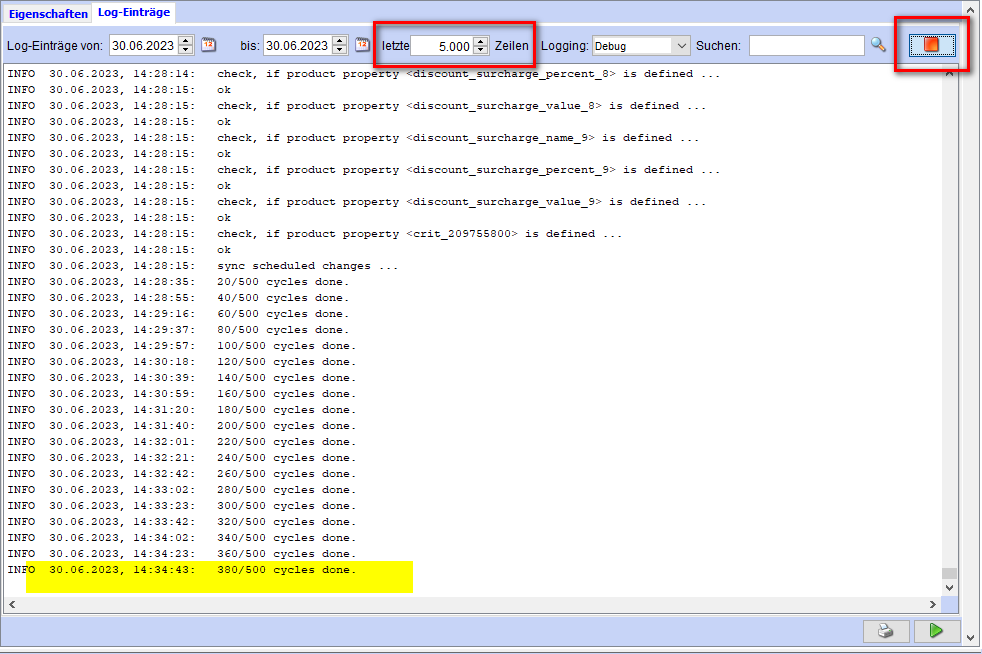
- La lecture des entrées du journal a été accélérée.
Seules les n dernières lignes peuvent désormais être affichées. Les 5000 dernières lignes sont préréglées. Si toutes les lignes doivent être affichées, il faut saisir « 0 ligne ».
Si « jusqu’à » est réglé sur la date d’aujourd’hui ou une date plus récente et que l’on appuie sur le bouton en haut à droite, ce bouton se transforme en « stop ». Cela indique que les entrées actuelles du journal sont désormais automatiquement rechargées toutes les 5 secondes. - Si vous cliquez dans la zone des 50 derniers caractères (marquée en jaune dans l’image ci-dessus), le système défile toujours vers le bas de manière à ce que les nouvelles entrées soient également visibles.
- Un clic sur « Stop » arrête la mise à jour automatique, le bouton redevient le bouton « Rafraîchir » et une nouvelle recherche peut être effectuée.
Affichage en lecture seule des états financiers consolidés des filiales
Dans ASM, les états financiers des filiales du groupe sont affichés dans l’aperçu et dans la vue détaillée du portlet des états financiers. La présentation dans la vue détaillée est en mode lecture seule, reconnaissable à la couleur de fond grise.

Soutien de l’IA pour l’identification des mots-clés
Voir aussi Aide à l’identification des mots-clés par l’IA
À l’avenir, AdSuiteMarket sera successivement complété par des fonctionnalités permettant de simplifier la méthode de travail grâce au soutien de l’intelligence artificielle.
Information importante :
Toutes les extensions AI n’affectent que l’interface utilisateur basée sur le navigateur AdSuiteMarket ; elles ne sont pas disponibles dans AdSuiteEnterprise.
La condition préalable à l’utilisation des extensions AI est une clé API pour les modèles AI de la plateforme OpenAI.
Avis de protection des données : Lors de l’utilisation de cette fonction, les composants du nom du client actuellement ouvert ainsi que les désignations des secteurs configurés dans AdSuite sont transmis à la plateforme OpenAI.
Le premier module d’IA permet de suggérer automatiquement le secteur d’activité d’un client sur la base des éléments de son nom.
Pour ce faire, une clé API OpenAI doit d’abord être stockée dans le nouvel onglet « AI support » des paramètres du client. Le support AI de la détermination de l’industrie doit également être activé séparément :

La détermination automatique des branches assistée par l’IA fonctionne dans les deux situations suivantes.
1. si, lors de l’enregistrement d’une entreprise cliente, le contrôle de plausibilité constate qu’aucun secteur n’a encore été saisi pour le client, un secteur approprié est automatiquement sélectionné parmi ceux qui sont enregistrés dans le logiciel Setup et proposé par l’IA à l’utilisateur, qui peut l’accepter. Bien entendu, l’option précédente consistant à choisir simplement parmi les secteurs existants est toujours disponible :

2. lors de l’attribution manuelle d’agences à un client qui n’a pas encore d’agence, une suggestion soutenue par l’IA peut être récupérée via le bouton « Suggestion IA » :
Notes : Les coûts sont encourus lors de l’élaboration d’une proposition sectorielle :
- Des coûts sont encourus lors de la génération d’une proposition sectorielle. Actuellement, ces coûts se situent entre environ 0,01$ et 0,03$ par proposition générée, en fonction du nombre d’industries stockées.
- Un modèle de langage (actuellement OpenAI « GPT-3.5-Turbo ») est utilisé pour la génération, dont les résultats ne sont pas complètement déterministes. Cela signifie que les mêmes données initiales à différents moments peuvent donner lieu à des suggestions sectorielles différentes.
- Le temps nécessaire pour déterminer une suggestion de secteur varie non seulement en fonction du nombre de secteurs stockés, mais aussi en fonction de la charge des services web OpenAI utilisés. Par conséquent, lors de l’utilisation de cette fonction, des temps d’attente de plusieurs secondes peuvent se produire dans le dialogue.
Recherche de clients via les collectifs
Le nouveau filtre client « Intérêt collectif » permet de sélectionner un collectif avec des dates de publication futures et des affectations sectorielles existantes. La recherche renvoie alors les clients dont les attributions sectorielles ont une intersection non vide avec les secteurs d’activité du collectif sélectionné.

Aide à l’identification des mots-clés par l’IA
Voir aussi : Aide à l’IA pour l’affectation des secteurs d’activité
Une nouvelle option d’aide à l’IA pour la détermination des mots-clés publicitaires est disponible dans les paramètres du client :
Lors de la saisie d’un motif publicitaire dans AdSuiteMarket, une fonction de « suggestion AI » est disponible après avoir activé cette option, grâce à laquelle un résumé automatique généré par l’IA peut être généré sur la base du texte publicitaire Stylo ou, dans le cas de modèles complets, du texte brut et transféré au mot-clé :
Si les paramètres de l’éditeur indiquent également qu’un mot-clé est requis pour un affichage, alors si le contrôle de plausibilité correspondant est activé et qu’un mot-clé manque dans les modèles complets, une suggestion d’IA est automatiquement fournie sur la base des informations du texte brut, que l’éditeur peut accepter. Il est également possible de saisir le mot-clé manuellement :
Notes :
- Des coûts sont encourus lors de la génération d’un mot-clé. Actuellement, en fonction de la longueur du texte publicitaire ou du texte brut, ces coûts se situent entre environ 0,0001$ et 0,001$ par suggestion générée.
- Pour la génération, un modèle de langage (actuellement OpenAI « GPT-3.5-Turbo ») est utilisé dont les résultats ne sont pas complètement déterministes. Cela signifie que les mêmes données initiales à différents moments peuvent donner lieu à des suggestions de mots-clés différentes.
- Avis de protection des données : Lors de l’utilisation de cette fonction, le texte (brut) de l’annonce en cours est transmis à la plateforme OpenAI. Ce texte peut également contenir des données personnelles.
Stylo
Support OpenAI dans Stylo
Des informations détaillées sur l’utilisation des fonctions d’IA dans Stylo peuvent être trouvées dans notre guide sur le DokuWiki.
Nouveaux formats d’image : WEBP, HEIC, JPEG XL, AVIF
Les formats d’image suivants peuvent être traités dans Stylo :
- JPG
- PNG
- GIF
- TIFF
- PSD
- PDF
- JPEG XL
- AVIF
- HEIC
- WEBP
Les formats d’image que les utilisateurs peuvent utiliser sont généralement définis dans l’administration via les formats d’image autorisés. La configuration des groupes de droits peut être utilisée pour spécifier quels formats d’image peuvent être téléchargés.
Nouvelle forme d’affichage des groupes de mots
Les groupes de dictons peuvent être utilisés pour mettre à disposition des fragments de texte à insérer dans le texte. Ils sont souvent utilisés pour les dictons éponymes utilisés dans les annonces funéraires. La configuration des groupes de dictons se fait via les propriétés de la zone de texte.
Des informations sur la création et la configuration des groupes de dictons sont disponibles ici.
Les dictons sont affichés dans une palette volante qui peut également être consultée. La galerie de dictons est accessible via le menu contextuel ou via un petit bouton situé dans le coin inférieur droit du bloc de texte.
En cliquant sur l’icône, les pools disponibles s’affichent.
Après avoir sélectionné la réserve de sorts souhaitée, le contenu de la réserve s’affiche.
Un clic suffit pour sélectionner le dicton souhaité.
Vous pouvez effectuer une recherche dans les dictons à l’aide du masque de recherche de la palette.
Création automatique de cadres (via la boîte à outils flottante)
Cette variante de la boîte à outils flottante s’affiche lorsque vous avez sélectionné un cadre d’image. La boîte contient des éléments supplémentaires spécifiques à l’image.
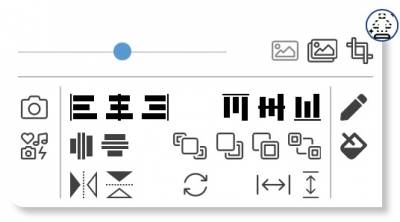
Ajuster la taille des objets (via la boîte à outils flottante)
Cette fonction permet d’ajuster la largeur ou la hauteur des objets. Sélectionnez d’abord les objets à ajuster avant de sélectionner l’objet dont la taille doit être spécifiée.
![]()
Rotation d’objets par pas de 90 degrés (via la boîte à outils flottante)
Les objets graphiques peuvent être tournés par pas de 90 degrés. Indépendamment de cela, vous pouvez effectuer des rotations plus fines directement sur l’objet via la propriété Rotation ou via la boîte de dialogue Propriétés.

Mise en miroir d’objets graphiques (via la boîte à outils flottante)
Cette fonction permet de mettre en miroir des images et d’autres objets graphiques. Toutefois, cela n’affecte pas le contenu des blocs de texte.
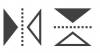
La nouvelle interface est maintenant par défaut
À partir de la version 2023.7, la nouvelle interface sera l’interface par défaut dans Stylo et il y a deux façons de revenir à l’ancienne interface. Cependant, l’ancienne interface sera supprimée dans le courant de l’année 2023 et ne sera plus disponible à ce moment-là.
Mise à l’échelle horizontale au niveau du personnage
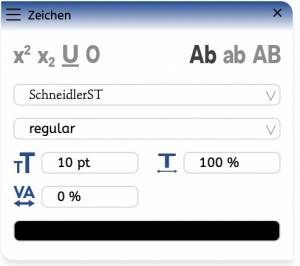
Si la palette est activée, vous disposez d’un certain nombre de fonctions vous permettant de concevoir du texte. Si vous avez appelé la palette de caractères, la boîte à outils flottante est masquée.
Barre d’icônes
Barre d’icônes à gauche : Les fonctions suivantes sont disponibles : exposant, indice, souligné, contour.
Barre d’icônes à droite : Les fonctions suivantes sont disponibles : Texte nominal, minuscules, majuscules.
Police
Famille de polices : Les polices autorisées dans l’affichage sont affichées – en fonction du groupe de polices sélectionné. Le champ permet de filtrer les polices souhaitées.
Style de police : Vous pouvez sélectionner les styles appartenant à une famille de polices.
- Spécifiez la taille de police souhaitée. Les restrictions minimales et maximales configurées pour la valeur s’appliquent.
- Vous pouvez réduire l’échelle de la police. Des valeurs comprises entre 60 % et 100 % sont autorisées.
- Des valeurs positives et négatives peuvent être saisies dans le champ pour verrouiller ou découper le texte sélectionné.
Le champ le plus bas indique la couleur actuelle de la police. En cliquant sur le bouton, vous ouvrez une boîte de dialogue dans laquelle vous pouvez modifier les paramètres de couleur.
Développement ultérieur
Vous pouvez suivre l’évolution du développement de Stylo dans nos vidéos sur Stylo : YouTube-Playlist.
ProductionLine
ProductAdmin
Saisie et modification des en-têtes de page PrintLayout
La saisie et la modification des en-têtes de page PrintLayout ont été transférées du système de format vers ProductAdmin.
Les conditions préalables sont les suivantes
- dans OpenMedia et l’administration du serveur pour PrintLayout, les mêmes données d’accès à l’ActiveMQueue doivent être configurées.
- Dans ProductAdmin, l’accès à l’interface web de PrintLayout doit se faire via l’administration des paramètres sous Paramètres généraux → Global → Éditeurs → PrintLayout.
Pour la saisie et la modification des en-têtes de page de PrintLayout, une nouvelle entrée intitulée En-têtes de page a été créée sous les objets journaux, qui permet de visualiser le répertoire des données de base des en-têtes de page. Dans le menu contextuel du nouveau répertoire, les fonctions Nouveau dans PrintLayout pour la saisie et Modifier dans PrintLayout pour la modification peuvent être utilisées. Pour ces deux fonctions, il est nécessaire que l’application PrintLayout soit lancée.
Nouveau dans PrintLayout : La boîte de dialogue En-tête de page s’ouvre et permet de spécifier le format de papier et la grille, qui est déterminée par l’unité de réservation, le type de page partielle et le département / runique principale, avec lesquels PrintLayout doit travailler. Après la création, un dialogue apparaît dans PrintLayout dans lequel vous sélectionnez la mise en page de l’article pour le nouvel en-tête de page. Le champ Nom doit être rempli avec un nouveau nom d’en-tête de page (attention : seuls 16 caractères sont possibles).
La mise en page et le remplissage de l’article d’en-tête de page selon les idées souhaitées commencent alors. Enfin, le mode de mise en page doit être fermé (avec sauvegarde), après quoi une autre boîte de dialogue d’en-tête de page s’ouvre dans ProductAdmin. Dans cette boîte de dialogue, d’autres données relatives à l’utilisation de l’en-tête de page dans le Productplanner peuvent être ajustées.
Enfin, le nouvel en-tête de page doit être saisi dans les numéros de vente souhaités.
Editer dans PrintLayout : L’en-tête de page sélectionné est ouvert dans PrintLayout et peut y être modifié selon les idées souhaitées. Une fois le travail terminé, l’affichage de la mise en page doit être fermé et les données modifiées de l’en-tête de page doivent être sauvegardées dans la base de données via ProductAdmin.
Après ces deux actions, le ProductPlanner doit être redémarré pour que les modifications des données de contrôle soient chargées à partir de la base de données.
Une description détaillée est disponible dans le DokuWiki sous Capture et modification des en-têtes de page via alfa PrintLayout.
Désactiver le contrôle des doublons pour un département
Attribuer des en-têtes de page aux problèmes de vente
Le nouveau répertoire Editer les en-têtes de page peut être utilisé pour assigner des en-têtes de page aux numéros.
Une description détaillée peut être trouvée dans le Dokuwiki sous Attribution d’en-têtes de page aux questions de distribution.
ProductPlanner
Vue PP Superposition du texte
L’élément (filler) ne passe pas à l’arrière-plan
Rotation des annonces
La nouvelle boîte de dialogue « Rotation » (accessible via Barre de menu → Vue → Rotation dans la vue graphique) permet d’attribuer une rotation aux annonces. La spécification dans la boîte de dialogue « Angle » est en degrés.
Les valeurs positives attribuent une rotation dans le sens des aiguilles d’une montre à un affichage. Des valeurs négatives signifient une rotation dans le sens inverse des aiguilles d’une montre.
La fonction est décrite plus en détail sous : Rotation
WebTracker
Affichage des noms courts des journaux
Jusqu’à présent, seul le nom du journal était affiché dans les dialogues.
Désormais, la propriété webtracker.search.show.publication.longname permet de définir si la désignation ou le nom du journal doit être affiché.
Le menu « Show elements » peut être masqué
La propriété webtracker.right.element.options permet désormais de masquer le menu Show Elements.
ContentLine
PrintLayout
Petites corrections de bugs et d’erreurs.
EditorialOrganiser
Simplification de la sélection des utilisateurs/groupes dans le dialogue des tâches.
Dans la boîte de dialogue des tâches, il n’est plus nécessaire de désélectionner l’agent actuellement sélectionné avant de sélectionner un groupe d’agents. Au lieu de cela, la sélection d’un groupe supprime automatiquement l’agent actuel.
Nouveau type de bloc dans l’éditeur : les blocs de code HTML
Il existe désormais un nouveau type de bloc de contenu dans l’éditeur d’articles : le bloc de code HTML. Il permet de saisir n’importe quel contenu (par exemple du code HTML), qui est ensuite affiché dans un petit aperçu sur le côté gauche, dans la mesure où il peut y être inséré. Ce contenu est affiché directement dans l’élément div de ce bloc lorsqu’il est exporté, sans iFrame complet ou similaire.
Éditeur d’articles sur les écrans 4:3 : la barre latérale droite déplace désormais l’éditeur
Afin d’améliorer l’affichage de l’éditeur d’articles sur les petits écrans, le déploiement de la barre latérale droite déplace désormais l’article, si nécessaire, de sorte que ces deux zones ne se chevauchent plus. Lorsque la barre latérale contenant les métadonnées est à nouveau réduite, l’article reprend sa largeur initiale.
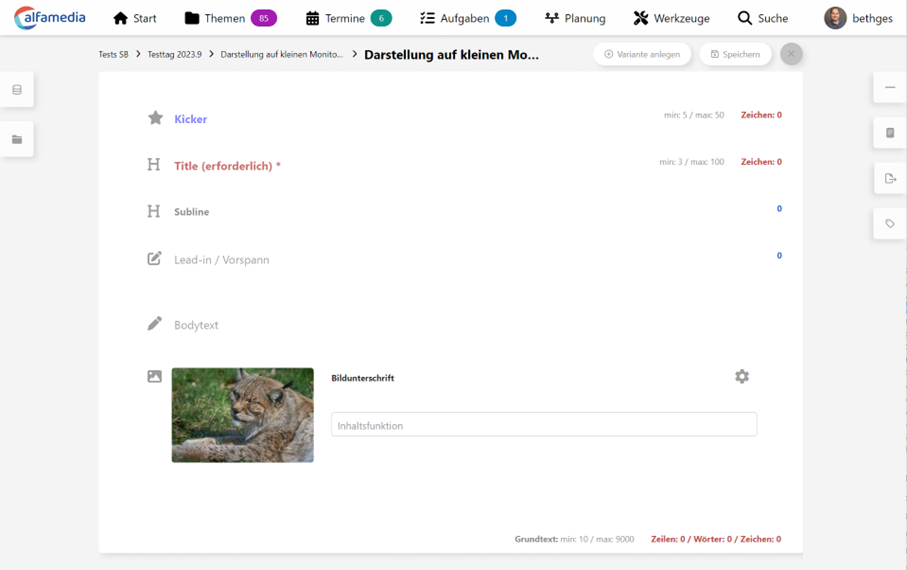
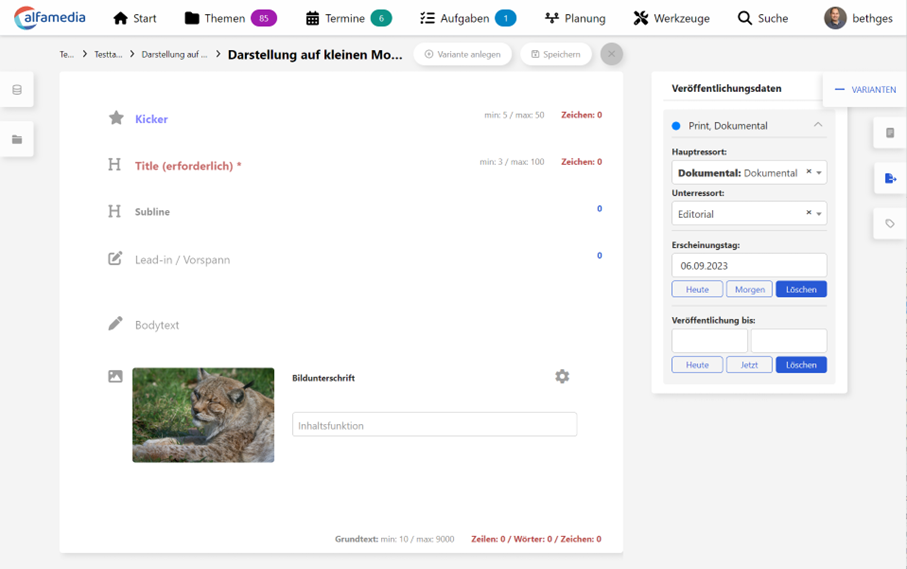
En revanche, si la barre latérale se trouve sur le côté gauche, il y a toujours un chevauchement lors de l’expansion. Cependant, il est toujours possible de reconnaître les marques d’insertion d’images ou d’autres éléments et de placer des éléments dans l’article.
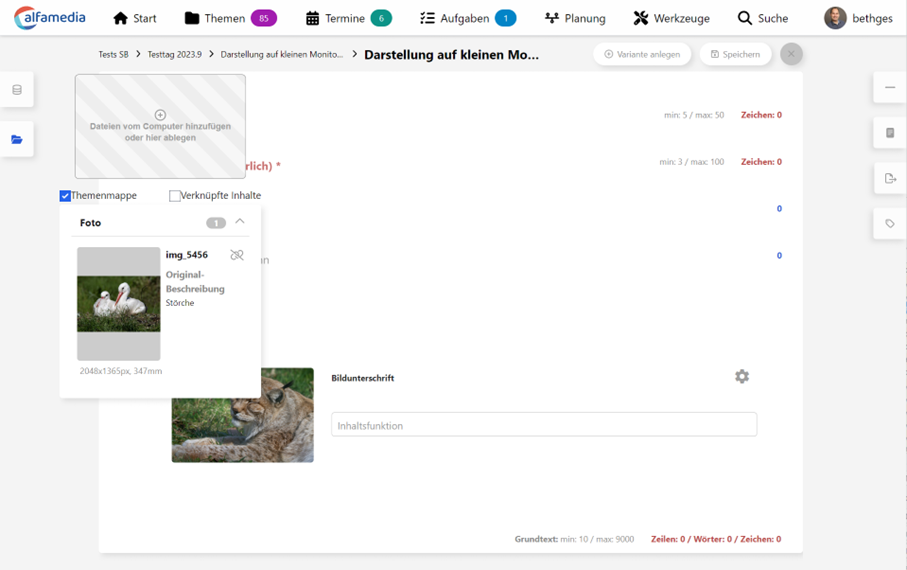
Les contenus archivés ne peuvent plus être édités
Si un contenu a été archivé dans le Digital Asset Manager d’Alfa, il n’est pas possible de modifier ses métadonnées dans l’Organisateur éditorial (description de l’image, département, etc.). La manipulation du contenu de l’image (pixellisation, rotation, recadrage, etc.) n’est pas non plus possible avec de telles images. Si une modification est nécessaire, une variante de l’image doit être créée à cet effet.
Cependant, le placement dans les articles et l’édition de la légende spécifique à l’article sont possibles comme auparavant.
Remarque : la version 2023.8 de l’Atlas est nécessaire pour cela.
Suppression sécurisée des blocs dans l’éditeur
Afin d’éviter que les utilisateurs ne cliquent accidentellement sur l’icône de la corbeille dans l’éditeur d’articles et ne suppriment ainsi un bloc qu’ils ne voulaient pas supprimer, une boîte de dialogue s’affiche désormais, dans laquelle la suppression du bloc doit être confirmée.
Extensions pour l’exportateur vers WordPress
L’exportateur WordPress a été complété par un mapping permettant de convertir le HTML interne d’EditorialOrganiser en un HTML optimisé pour WordPress.
Extensions de l’exportateur vers WordPress
L’exportateur vers WordPress a été étendu par un mapping pour convertir le HTML interne EditorialOrganisers en un HTML optimisé pour WordPress.
Étiquette de thème sélectionnable lors de la création d’un thème
Jusqu’à présent, les étiquettes de thème ne pouvaient être définies que sur les tableaux de planification pour les cartes de planification. Désormais, elles peuvent également être définies lors de la création normale de thèmes et lors de la création de cartes de planification.
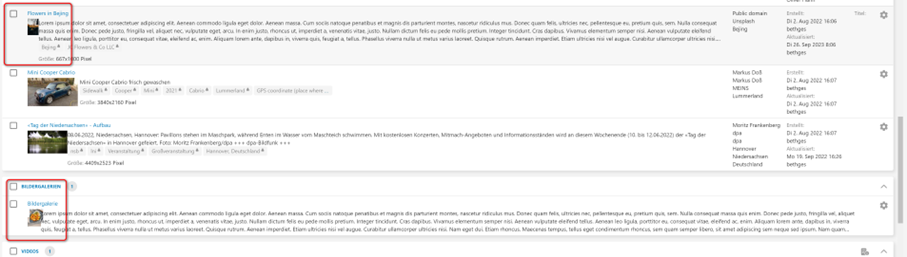
En outre, il est désormais possible de filtrer le contenu par étiquette de sujet dans la recherche par sujet/rendez-vous.
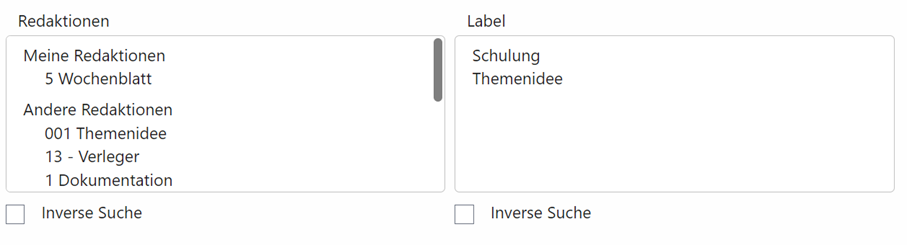
Les galeries d’images peuvent à nouveau être affectées à un département
Indépendamment d’une exportation prévue, les galeries d’images peuvent à nouveau être affectées à un département.
Nouvel élément pour les cartes de planification : Département
En plus de l’étiquette de couleur pour le département, il est maintenant possible de visualiser le département sur une carte de planification dans une pilule de couleur avec son nom. Ceci est particulièrement intéressant pour les tableaux de planification où l’affichage des départements sur des lignes séparées a été désactivé.
Déposer une étiquette sur le planning
Vous pouvez désormais enregistrer l’un des libellés de thème comme libellé par défaut d’un planning. Ce libellé s’affiche alors dans la barre latérale du tableau de planification et répertorie tous les thèmes de ce thème qui n’ont pas encore été planifiés. Le libellé est automatiquement attribué à tous les thèmes créés via la boîte de dialogue de création d’idées de thèmes.
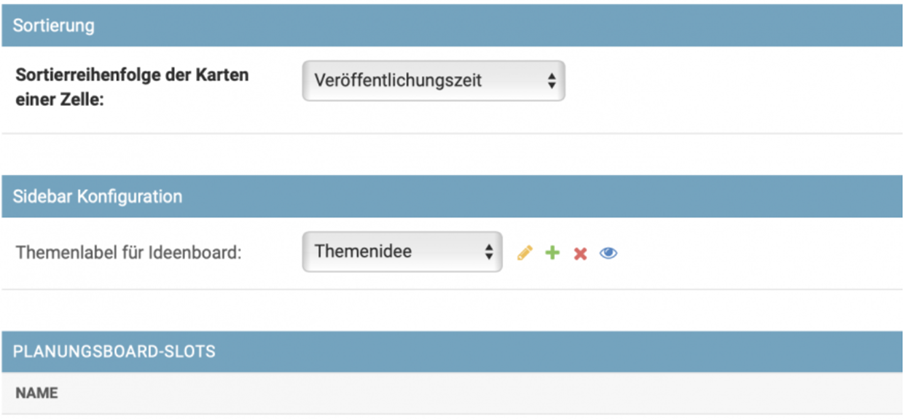
Options de configuration du dialogue « Créer un nouveau planning
Il est désormais possible, en fonction du cas d’utilisation et du flux de travail, de configurer le dialogue de création d’un nouveau planning. La configuration de la sélection des champs pour le sujet principal, la fonction de contenu et le calendrier de diffusion se fait au niveau du tableau de planification et peut donc différer d’un tableau de planification à l’autre, ce qui permet de représenter différents flux de travail au sein d’une organisation.
Barre latérale pour les tableaux de planification
Une barre latérale a été ajoutée aux tableaux de planification pour permettre l’accès aux idées de thèmes, aux favoris de l’utilisateur ou aux profils de recherche de thèmes et d’articles. Les éléments qui y figurent peuvent être glissés et déposés dans le tableau de planification pour y être planifiés. Dans le cas d’un thème, un article est créé dans ce thème, lié au canal, au service et à la date correspondant à la cellule du tableau de planification. Si un article est glissé et déposé dans le tableau de planification, une variante d’article est planifiée à cette date pour le canal et le département.
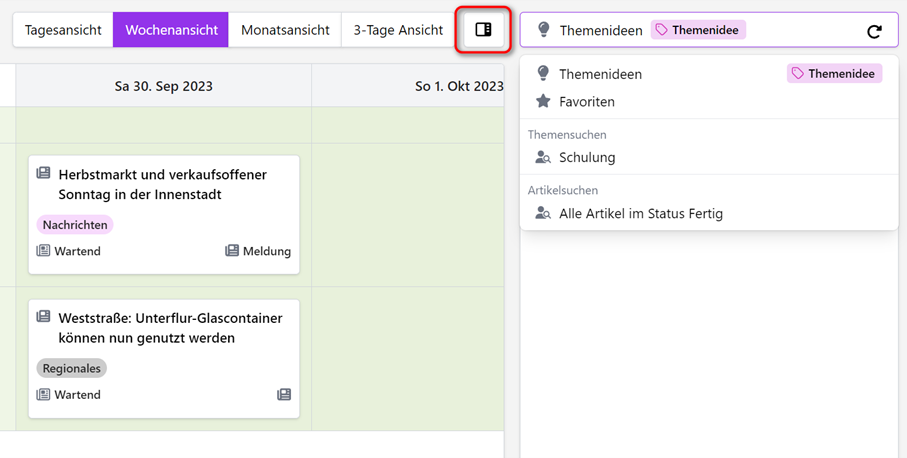
Dialogue pour les idées de thèmes
Si une étiquette de thème pour les idées de thème a été configurée pour un tableau de planification (voir Étiquette de dépôt sur le tableau de planification), il y a un nouveau bouton dans la barre de navigation du tableau de planification pour créer des idées de thème. Lorsque l’on clique sur ce bouton, une boîte de dialogue compacte s’ouvre et ne contient que les champs essentiels pour une idée de thème. Il n’est pas nécessaire de définir manuellement le libellé de l’idée de thème ; la boîte de dialogue le fait automatiquement en arrière-plan.
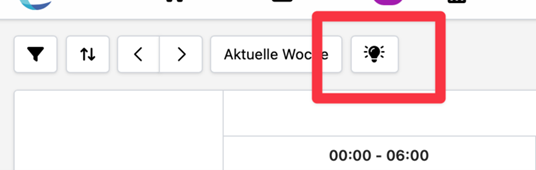
Le dialogue d’investissement est réduit au nom et à la description pour permettre une saisie rapide et intuitive.
Les thèmes créés peuvent ensuite être programmés via la nouvelle barre latérale. Les thèmes disparaissent de la barre latérale dès qu’ils sont programmés.
Suppression du contenu d’un thème qui a été utilisé plusieurs fois
Si un élément d’Atlas a été importé plusieurs fois dans le EO (dans différents thèmes), la suppression d’un de ces éléments a eu pour conséquence que l’élément a également été marqué pour suppression dans Atlas. Cela signifiait que toutes les références à cet élément dans tous les thèmes de l’EO étaient marquées pour suppression.
Ce comportement a été modifié : si un tel élément est supprimé dans l’EO, seul cet élément dans l’EO est marqué pour suppression. Le marquage n’est pas transmis à Atlas et donc aux autres références dans l’EO. Ce n’est que lorsque la dernière référence présente dans l’EO est également marquée pour suppression que le marquage est signalé à Atlas.
Les images peuvent désormais être omises lors du transfert de contenu
Lors du transfert de contenu, il existe désormais un bouton supplémentaire « Transférer sans pièces jointes ». Ce bouton permet de transférer uniquement des textes vers les variantes sélectionnées, mais pas d’images, de vidéos, etc.
Alice peut également créer des résumés
Les fonctions existantes d’Alice ont été améliorées. En outre, la fonction « Créer un résumé à puces » est désormais disponible pour les blocs de texte. Cette fonction est très utile lors de la création d’infobox, par exemple. Cette fonction utilise l’intégralité de l’article rédigé jusqu’à présent pour créer une série de puces de synthèse et les insérer dans le bloc de texte actuel. Le contenu du bloc sélectionné est alors écrasé.
Transfert simultané de plusieurs images depuis la médiathèque
Dans l’article ouvert, un clic sur le bouton « Reprendre le contenu » de la médiathèque place désormais le contenu sélectionné directement dans l’article. Auparavant, les images étaient uniquement placées dans le dossier thématique de l’article et devaient ensuite être transférées manuellement dans l’article.
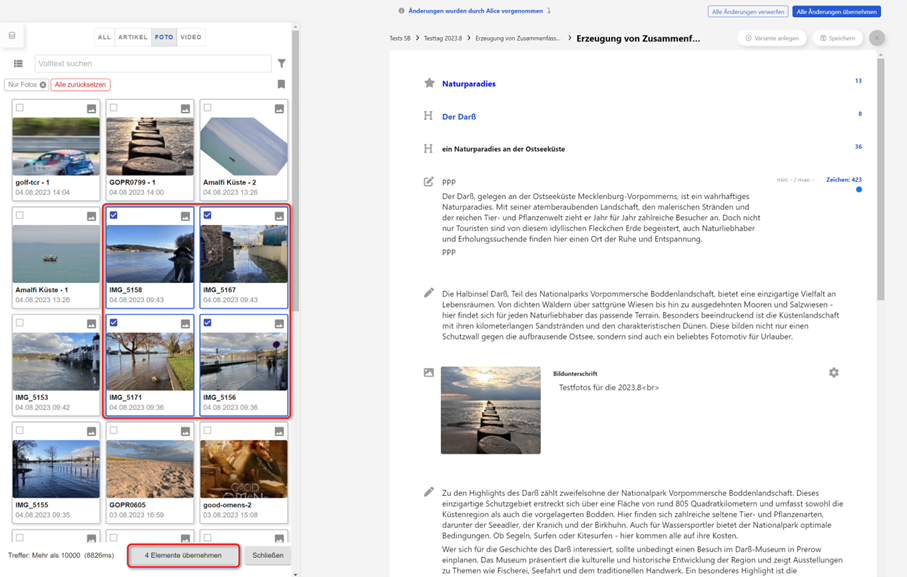
Nouvelle disposition des images dans PrintLayout lors de l’enregistrement dans EO
Si le paramètre local_settings REDWEBEXPORTER_FOTOASSIGNMENTS_ON_UPDATE est activé, les images d’un article seront désormais réorganisées à chaque enregistrement dans l’EditorialOrganiser, comme configuré via la fonction de contenu des blocs d’images dans l’article. Cela signifie que les modifications effectuées entre-temps dans la mise en page d’impression sont également écrasées.
Cette fonction n’est disponible que si l’article a déjà été ouvert dans Print Layout. Si ce n’est pas le cas, les exportations ultérieures avec des positions d’image modifiées ne sont pas transférées à la mise en page d’impression.
Extensions pour l’exportateur vers WordPress
L’exportateur WordPress a été étendu avec un mappage pour les zones de texte et les champs personnalisés.
Filtrer les fonctions de contenu en fonction des groupes d’utilisateurs, des rédactions et des utilisateurs
Dans l’administration, vous pouvez désormais définir quelles fonctions de contenu doivent être affichées à quels utilisateurs, rédactions et groupes. Si rien n’est défini ici, la fonction de contenu est affichée pour tous les utilisateurs.
Il ne s’agit pas d’une restriction des droits des utilisateurs, mais d’une manière de clarifier la liste des fonctions de contenu par utilisateur. Il est toujours possible pour l’utilisateur de définir des fonctions de contenu via le backend pour lesquelles il n’a pas été enregistré dans l’administration.
Intégration de l’outil d’IA « Alice » dans l’éditeur d’articles
Dans l’éditeur d’articles, il est désormais possible de faire générer, éditer ou améliorer des textes par l’IA « Alice ». Pour ce faire, vous avez besoin d’une clé API OpenAI, qui doit être saisie dans l’administration sous Système > Configuration OpenAI > Clé API. En outre, vous pouvez également sélectionner ici les équipes éditoriales qui doivent avoir accès à cette clé API. Si rien n’est sélectionné ici, tous les utilisateurs peuvent utiliser cette clé API. Cependant, le droit « EO_CAN_USE_AI » doit également être attribué afin qu’il soit possible d’exclure des utilisateurs individuels.
Si vous avez été autorisé par un administrateur à utiliser la connexion via ces paramètres, l’icône « Alice » en forme de lapin apparaît dans la barre d’outils d’un bloc de texte dans l’éditeur d’articles. Cet élément de menu n’est disponible que dans les blocs pour lesquels l’utilisation de la barre d’outils a également été autorisée dans ce bloc (configurable via l’administration du modèle d’éditeur correspondant). En cliquant sur l’icône Alice, un menu déroulant s’ouvre et propose différentes commandes à sélectionner :
- Raccourcir
- Tonalité : Positif
- Tonalité : Sobre
- Remplir le bloc
- Demande définie par l’utilisateur
Première étape de la révision du transfert de contenu
Si un texte est transféré par transfert de contenu vers une variante contenant déjà un texte dans ce bloc, il n’était auparavant possible de conserver les deux textes qu’en appuyant sur un bouton. Le cas échéant, l’ancien texte devait être supprimé manuellement. À cette fin, il existe désormais un nouveau bouton « Remplacer » ainsi qu’un bouton « Remplacer tout avec les modifications », qui supprime l’ancien texte dans un bloc qui a été modifié par le transfert de contenu.
Si un bloc a été nouvellement ajouté par le transfert de contenu ou si le bloc était vide avant le transfert de contenu, il n’y a qu’un seul bouton, « Appliquer », qui confirme que l’ensemble du bloc doit être conservé tel quel.
Dans le cas de blocs nouvellement ajoutés, le bouton « Remplacer tout par des changements » tente de déterminer quels blocs existants doivent être remplacés par le nouveau. Le système recherche les anciens blocs qui n’ont pas été ajoutés par le transfert de contenu mais qui sont du même type (c’est-à-dire que dans le cas d’un bloc de citation, d’autres blocs de citation sont recherchés ; dans le cas d’un bloc de texte de base, d’autres blocs de texte de base sont recherchés). Si ces blocs ne sont ni des blocs fixes qui ne peuvent être supprimés, ni des blocs obligatoires qui ne doivent pas non plus être supprimés, ils sont supprimés et remplacés par le bloc nouvellement ajouté.
Nouveaux tableaux de planification
Dans cette version, nous avons procédé à des révisions fondamentales afin d’améliorer l’expérience de l’utilisateur. Voici les principales nouveautés :
- Unification du type de configuration : désormais, il n’existe qu’un seul type de configuration pour les tableaux de planification – canal d’exportation vers les configurations départementales. Cela simplifie l’utilisation et permet une méthode de travail cohérente.
- Options d’affichage flexibles : Vous pouvez désormais configurer différentes vues afin de les adapter au mieux à vos tableaux de planification. Choisissez entre des vues par jour, par semaine ou même par mois pour suivre vos projets.
- Vues de la division du jour : Pour cartographier votre planning quotidien avec encore plus de précision, nous avons ajouté la possibilité de diviser les vues de la journée en créneaux quelconques. Par exemple, définissez des créneaux distincts pour le matin, le midi, le soir et la nuit afin d’organiser au mieux vos tâches et vos rendez-vous.
- Tri par heure de publication : Pour plus de clarté, nous vous offrons désormais la possibilité de trier les cartes d’une ligne en fonction de l’heure de publication. Ainsi, vous gardez toujours l’ordre chronologique de votre contenu.
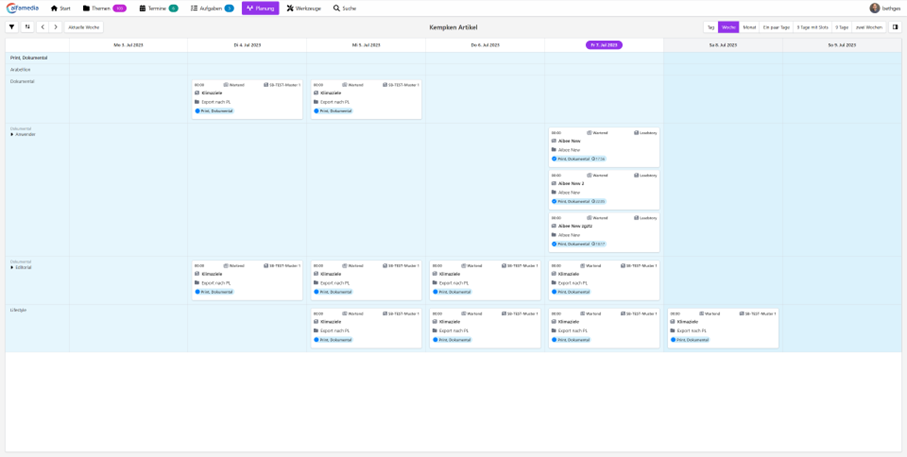
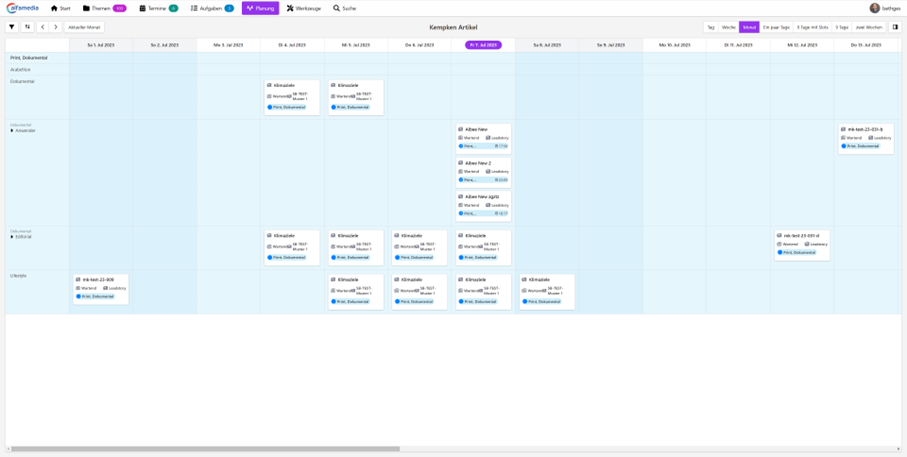
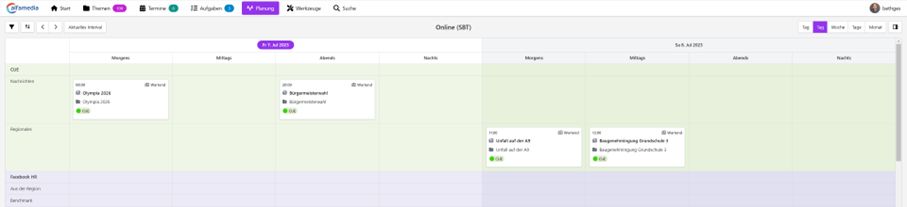
Nouvelles cartes de planification
Dans cette version, nous avons également entièrement revu les cartes de planification. Il est désormais possible de définir n’importe quelle carte de planification ayant une référence à un thème ou à un article. Le contenu peut être défini librement via l’administration de l’OE. Les cartes ainsi définies peuvent ensuite être sélectionnées et utilisées dans la nouvelle planification thématique. Vous pouvez ainsi décider vous-même du contenu que vous souhaitez voir affiché sur les différents tableaux de planification.
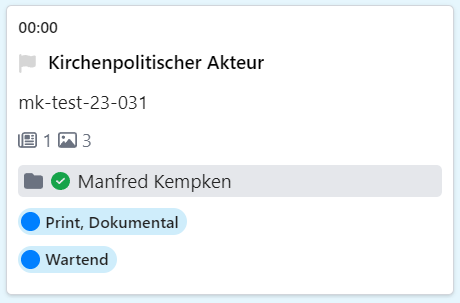
ou
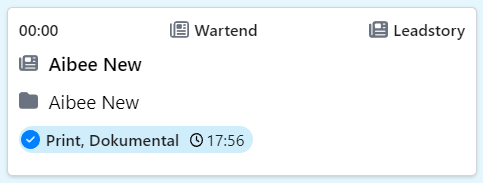
Etiquettes sur les cartes de planification
Il est désormais possible d’apposer des étiquettes sur les cartes de planification que vous avez définies. Ces étiquettes n’ont aucune autre fonction pour le traitement ultérieur dans le système, « sauf » pour stocker des informations supplémentaires sur une carte de planification. Mais c’est aussi un grand avantage, car vous pouvez définir librement les étiquettes selon vos souhaits et les utiliser ensuite dans le système.
DAM – Digital Asset Manager
Les recherches portant sur hier et aujourd’hui tiennent désormais compte des fuseaux horaires
Jusqu’à présent, les recherches portant sur hier ou aujourd’hui étaient toujours basées sur le temps universel (UTC). Toutefois, cela posait le problème suivant : pour un utilisateur basé en Allemagne, une recherche portant sur la journée d’hier comportait toujours un décalage d’une à deux heures. Ce n’est plus le cas, car le DAM compense désormais cette différence et envoie les requêtes à des serveurs qui tiennent compte du décalage horaire.
Note : Pour pouvoir enregistrer correctement les valeurs de date dans les profils de recherche, le DAM à partir de la version 2023.9 nécessite impérativement une version 2023.9 de l’Atlas. Les requêtes de recherche déjà existantes doivent être ouvertes et sauvegardées à nouveau pour fonctionner correctement.
Contrôler les éléments également pour les graphiques
Comme pour les photos, les pages et les documents, il est désormais possible d’extraire des éléments graphiques et de les réintégrer après une modification. Le droit REDWEB_AAM_ALLOW_GRAPHIC_CHECKOUT est nécessaire pour activer cette fonction.
La recherche de photographes est désormais plus robuste
La recherche via la liste des photographes fixes ne filtre plus uniquement la seule notation fixe. Cela signifie que les dessins spéciaux sont ignorés et que l’ordre des noms et prénoms n’est plus important. Les images sont désormais également trouvées si l’on ne recherche que le nom ou le prénom du photographe. Le résultat de la recherche est moins clair, mais comme les métadonnées des images sont rarement linéarisées, la recherche rigide a jusqu’à présent conduit à ce que les images souhaitées ne soient pas trouvées du tout.
Rétablir le masque de recherche par défaut
Si vous modifiez la liste des critères de recherche, vous pouvez désormais utiliser le nouveau bouton « Rétablir les critères de recherche par défaut » pour rétablir les critères de recherche par défaut. Les modifications apportées par la réinitialisation sont immédiatement sauvegardées dans le profil de l’utilisateur ; ce n’est que si d’autres modifications sont apportées qu’elles doivent être sauvegardées en cliquant sur « Terminé ».